- Autorius Abigail Brown [email protected].
- Public 2024-01-07 19:05.
- Paskutinį kartą keistas 2025-01-24 12:16.
Nors seni pranešimai periodiškai ir automatiškai pašalinami iš šiukšliadėžės, „Yahoo Mail“šiukšliadėžę galite ištuštinti ir rankiniu būdu. Jei elgsitės greitai, galite atkurti ištrintus pranešimus.
Šiame straipsnyje pateikta informacija taikoma žiniatinklio Yahoo Mail versijai, taip pat Yahoo Mail programai mobiliesiems, skirtai iOS ir Android.
Kaip visam laikui ištrinti „Yahoo Mail“pranešimus
Galite ištuštinti šiukšliadėžės aplanką visam laikui ištrindami pranešimus šiukšliadėžės aplanke žiniatinklio Yahoo Mail versijoje.
Visam laikui ištrynus el. laišką, pranešimai pašalinami iš gautųjų ir aplanko Šiukšliadėžė.
-
Aplankų sąraše užveskite pelės žymeklį virš aplanko Trash.

Image -
Pasirinkite pasirodžiusią piktogramą trashcan.

Image -
Parodomas Išvalyti šiukšliadėžės aplanką patvirtinimo pranešimas, klausiantis, ar tikrai norite visam laikui ištrinti visus šiukšliadėžėje esančius el. laiškus. Patvirtinimo dialogo lange pasirinkite Gerai.

Image - Jūsų šiukšliadėžės aplankas dabar tuščias.
Kaip ištuštinti „Yahoo Mail Basic“šiukšliadėžę
Jei norite išvalyti visus laiškus iš Yahoo Mail Basic aplanko Šiukšliadėžė, šalia parinkties Šiukšliadėžė pasirinkite Empty.
Visam laikui ištrynus el. laiškus, jie pašalinami iš gautųjų ir aplanko Šiukšliadėžė.
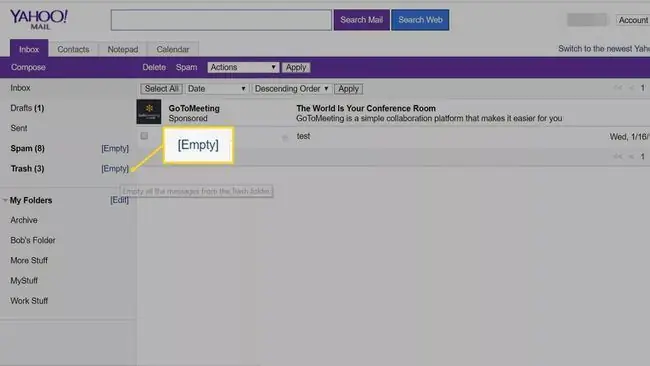
Kaip ištuštinti šiukšliadėžę „Yahoo Mail App“
Jei norite ištuštinti šiukšliadėžę programoje mobiliesiems:
-
Viršutiniame kairiajame kampe pasirinkite hamburgerio meniu (trys sukrautos eilutės).

Image -
Pasirinkite trashcan piktogramą šalia šiukšliadėžės aplanko.

Image -
Patvirtinimo dialogo lange pasirinkite Gerai.

Image - Jūsų šiukšliadėžės aplankas dabar tuščias.
Kaip atkurti paštą ištuštinus „Yahoo Mail“šiukšliadėžę
Jei veiksite greitai, galbūt galėsite atkurti iš šiukšliadėžės aplanko ištrintus pranešimus. Atsisiųskite visus pranešimus, gautus per „Yahoo Mail“paskyrą, arba persiųskite juos kitu el. pašto adresu automatiškai arba rankiniu būdu. Jūs ne tiek techniškai atkuriate ištrynimą, kiek lenktyniaujate su laiku, kol „Yahoo“serveriai visiškai sinchronizuoja jūsų ištrynimus visuose jūsų įrenginiuose.
Jei norite atkurti svarbų pranešimą, kai jis buvo išvalytas iš šiukšliadėžės:
-
Eikite į „Yahoo Mail Restore“pagalbos formą ir pasirinkite Atkurti prarastus arba ištrintus el. laiškus.

Image - Jei būsite paraginti, įveskite savo Yahoo ID arba el. pašto adresą, tada vykdykite ekrane pateikiamas instrukcijas.
Yahoo gali atkurti tik kai kuriuos ištrintus pranešimus ir tik tuo atveju, jei pranešimai buvo išvalyti per pastarąsias septynias dienas. Negalite atkurti pranešimų, jei visam laikui ištrinate „Yahoo“pašto paskyrą.






